Bạn vừa tìm thấy “tri kỷ” của mình, do đó không có nhu cầu sử dụng Tinder nữa và muốn xóa tài khoản. Bài viết này sẽ hướng dẫn bạn cách xóa tài khoản Tinder của mình trên trang web Tinder và ứng dụng Tinder dành cho thiết bị di động.
Điều gì sẽ xảy ra khi bạn xóa tài khoản Tinder của mình?
Trước tiên, nếu xóa tài khoản Tinder, bạn chắc chắn sẽ mất quyền truy cập vào các lượt match, tin nhắn và bất kỳ thông tin nào khác được liên kết với chúng.
Ngoài ra, nếu bạn sử dụng gói Tinder trả phí và bạn đã mua gói này từ Apple App Store hoặc Google Play Store, thì gói đăng ký của bạn sẽ vẫn tiếp tục có hiệu lực ngay cả khi bạn đã xóa tài khoản Tinder của mình, hay nói cách khác bạn vẫn bị thu tiền dịch vụ. Do đó, bạn phải hủy đăng ký gói dịch vụ trả phí theo cách thủ công từ cửa hàng ứng dụng tương ứng. Tuy nhiên, nếu bạn đã đăng ký gói trả phí từ trong ứng dụng Tinder trên Android hoặc từ trang web Tinder, gói dịch vụ sẽ bị hủy khi bạn xóa tài khoản của mình.
Cũng cần lưu ý rằng, tại thời điểm bài viết này đăng tải (tháng 8 năm 2021), theo chính sách quyền riêng tư của Tinder, mặc dù hồ sơ của bạn sẽ biến mất khỏi ứng dụng và trang web Tinder khi xóa tài khoản, thông tin của bạn trên máy chủ của Tinder vẫn sẽ được lưu trữ trong vòng 3 tháng kể từ thời điểm bạn xóa tài khoản của mình.
Xóa tài khoản trên ứng dụng Tinder
Trước tiên, khỏi chạy ứng dụng Tinder trên điện thoại của bạn. Trên giao diện ứng dụng, từ thanh công cụ dưới cùng, hãy bấm vào biểu tượng hồ sơ ở ngoài cùng bên phải.
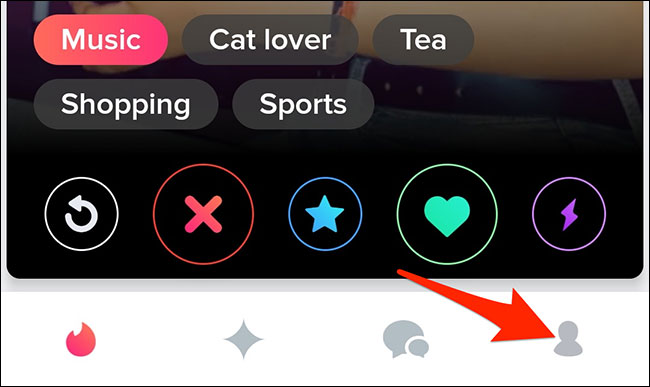
Trên màn hình hồ sơ mở ra, hãy nhấn vào “Settings”.

Cuộn xuống cuối trang “Settings”. Sau đó nhấn vào mục “Delete Account”.
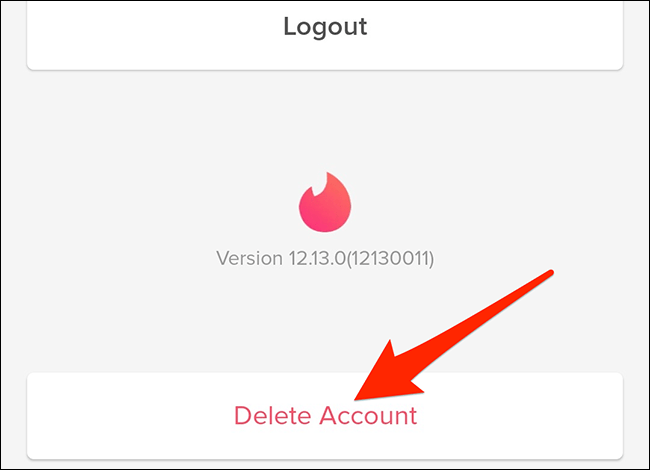
Trang cài đặt xóa tài khoản sẽ mở ra. Tại đây, Tinder sẽ yêu cầu bạn tạm dừng tài khoản của mình thay vì xóa vĩnh viễn. Để tiếp tục xóa, hãy nhấn vào tùy chọn “Delete My Account”.
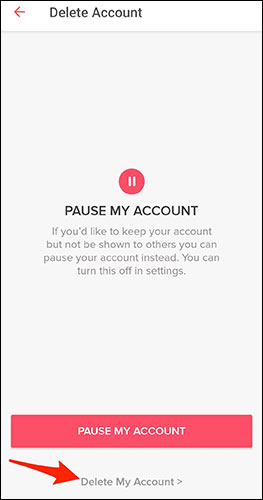
Trên cùng trang “Delete Account”, Tinder sẽ hỏi lý do bạn muốn xóa tài khoản. Nếu bạn không muốn trả lời chỉ cần chọn “Skip” ở góc trên cùng bên phải. Hoặc chọn 1 câu trả lời có sẵn.
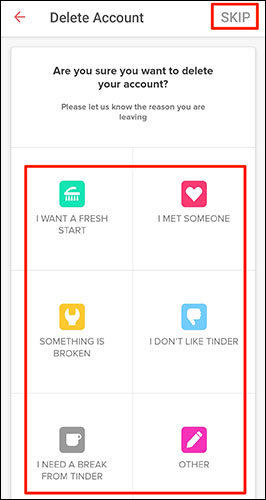
Tài khoản Tinder của bạn sẽ lập tức bị xóa.
Trong tương lai, nếu muốn sử dụng lại dịch vụ hẹn hò này, bạn sẽ phải tạo một tài khoản mới từ đầu.
Xóa tài khoản trên trang web Tinder
Trước tiên, hãy mở trình duyệt web trên máy tính Windows, Mac, Linux hoặc Chromebook của bạn, sau đó truy cập trang web Tinder. Trên giao diện trang web, hãy nhấn vào biểu tượng hồ sơ của bạn ở góc trên cùng bên trái.
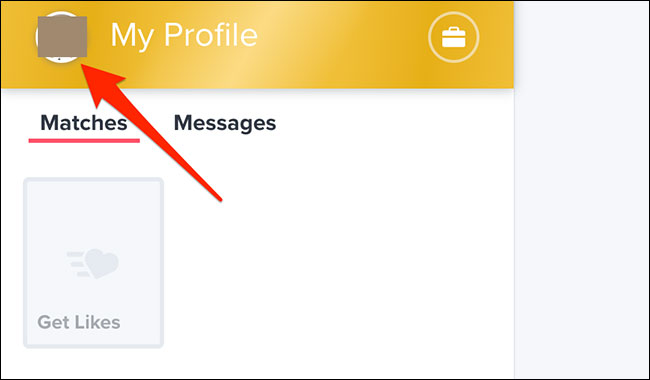
Trang “My Profile” sẽ mở ra bên trái. Cuộn xuống và nhấp vào “Delete Account” ở dưới cùng.
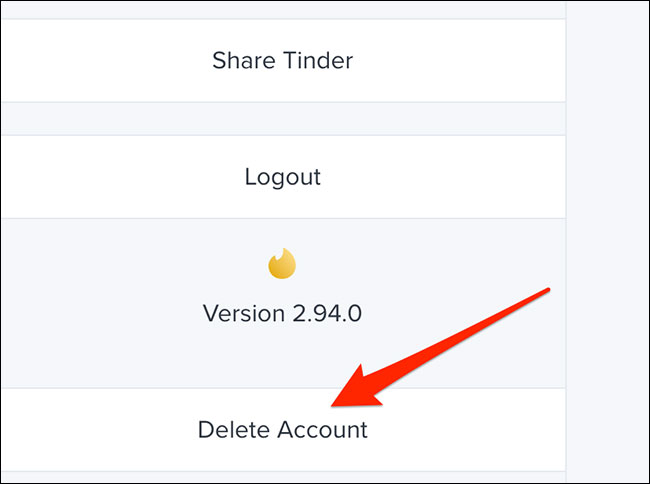
Trong cửa sổ “Hide My Account” mở ra, hãy nhấp vào “Delete My Account”.
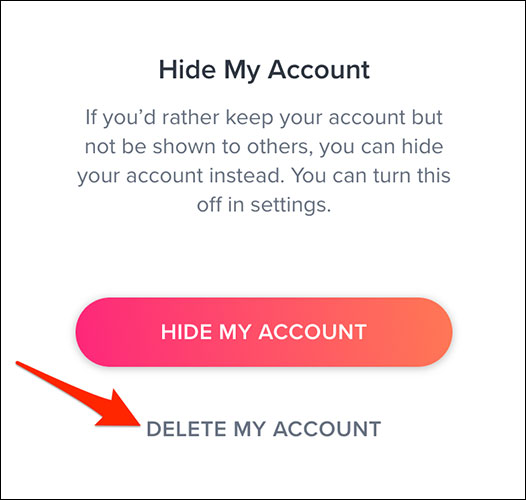
Tinder sẽ hiển thị thêm một lời nhắc yêu cầu xác nhận hành động của mình. Nhấp vào “Delete My Account” một lần nữa.
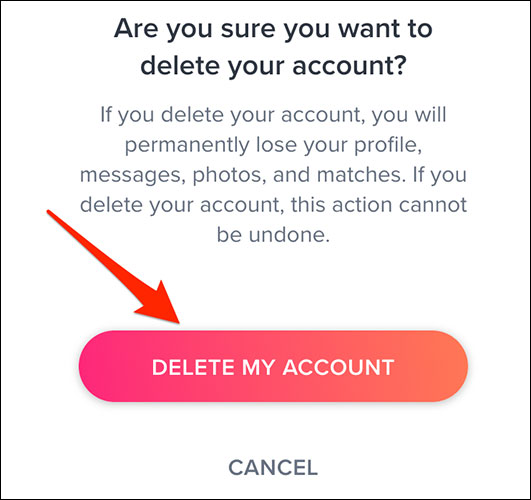
Tài khoản Tinder của bạn sẽ bị xóa!
 Công nghệ
Công nghệ  AI
AI  Windows
Windows  iPhone
iPhone  Android
Android  Học IT
Học IT  Download
Download  Tiện ích
Tiện ích  Khoa học
Khoa học  Game
Game  Làng CN
Làng CN  Ứng dụng
Ứng dụng 



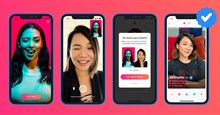


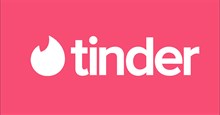











 Linux
Linux  Đồng hồ thông minh
Đồng hồ thông minh  macOS
macOS  Chụp ảnh - Quay phim
Chụp ảnh - Quay phim  Thủ thuật SEO
Thủ thuật SEO  Phần cứng
Phần cứng  Kiến thức cơ bản
Kiến thức cơ bản  Lập trình
Lập trình  Dịch vụ công trực tuyến
Dịch vụ công trực tuyến  Dịch vụ nhà mạng
Dịch vụ nhà mạng  Quiz công nghệ
Quiz công nghệ  Microsoft Word 2016
Microsoft Word 2016  Microsoft Word 2013
Microsoft Word 2013  Microsoft Word 2007
Microsoft Word 2007  Microsoft Excel 2019
Microsoft Excel 2019  Microsoft Excel 2016
Microsoft Excel 2016  Microsoft PowerPoint 2019
Microsoft PowerPoint 2019  Google Sheets
Google Sheets  Học Photoshop
Học Photoshop  Lập trình Scratch
Lập trình Scratch  Bootstrap
Bootstrap  Năng suất
Năng suất  Game - Trò chơi
Game - Trò chơi  Hệ thống
Hệ thống  Thiết kế & Đồ họa
Thiết kế & Đồ họa  Internet
Internet  Bảo mật, Antivirus
Bảo mật, Antivirus  Doanh nghiệp
Doanh nghiệp  Ảnh & Video
Ảnh & Video  Giải trí & Âm nhạc
Giải trí & Âm nhạc  Mạng xã hội
Mạng xã hội  Lập trình
Lập trình  Giáo dục - Học tập
Giáo dục - Học tập  Lối sống
Lối sống  Tài chính & Mua sắm
Tài chính & Mua sắm  AI Trí tuệ nhân tạo
AI Trí tuệ nhân tạo  ChatGPT
ChatGPT  Gemini
Gemini  Điện máy
Điện máy  Tivi
Tivi  Tủ lạnh
Tủ lạnh  Điều hòa
Điều hòa  Máy giặt
Máy giặt  Cuộc sống
Cuộc sống  TOP
TOP  Kỹ năng
Kỹ năng  Món ngon mỗi ngày
Món ngon mỗi ngày  Nuôi dạy con
Nuôi dạy con  Mẹo vặt
Mẹo vặt  Phim ảnh, Truyện
Phim ảnh, Truyện  Làm đẹp
Làm đẹp  DIY - Handmade
DIY - Handmade  Du lịch
Du lịch  Quà tặng
Quà tặng  Giải trí
Giải trí  Là gì?
Là gì?  Nhà đẹp
Nhà đẹp  Giáng sinh - Noel
Giáng sinh - Noel  Hướng dẫn
Hướng dẫn  Ô tô, Xe máy
Ô tô, Xe máy  Tấn công mạng
Tấn công mạng  Chuyện công nghệ
Chuyện công nghệ  Công nghệ mới
Công nghệ mới  Trí tuệ Thiên tài
Trí tuệ Thiên tài